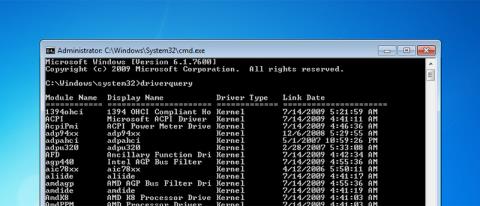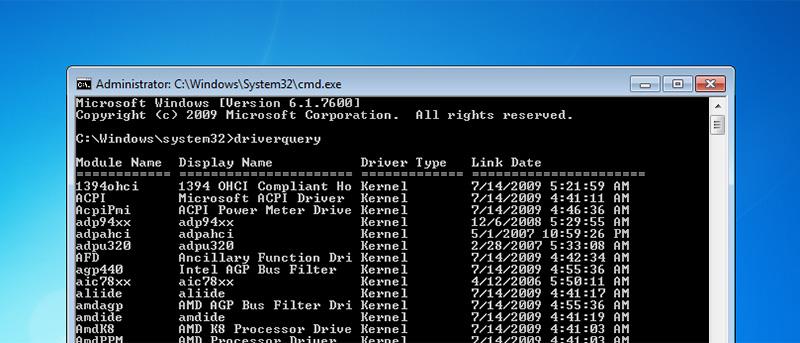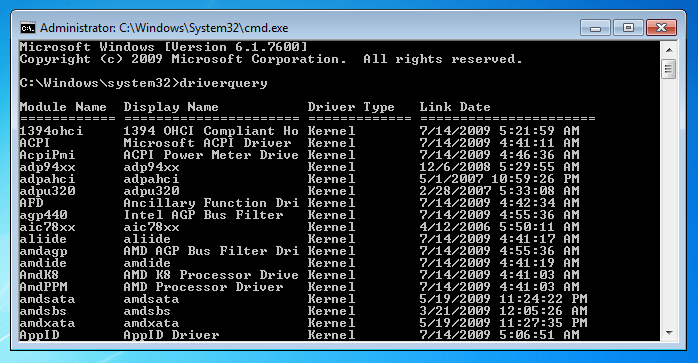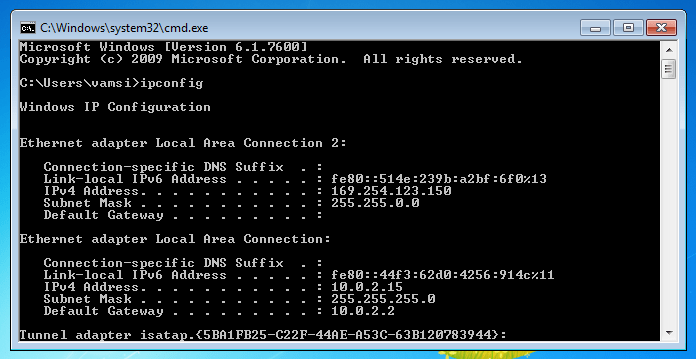Windowson parancsok segítségével kereshet IP-címeket, hálózati problémákat, visszaállíthatja a rendszert... Az alábbi cikkben a Wiki.SpaceDesktop bemutatja a 4 leghasznosabb parancssort, amelyekkel megoldhatja a Windows operációs rendszerek problémáit.
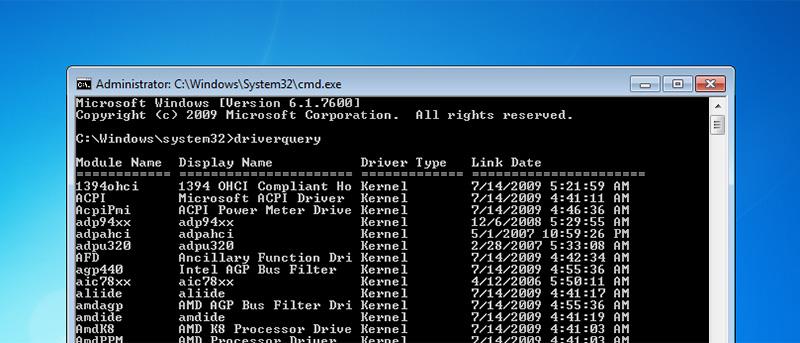
1. Rendszerfájl-ellenőrző
A Windows operációs rendszerbe integrált Rendszerfájl-ellenőrző szolgáltatás a rendszerfájlok integritásának és beállításjegyzéki állapotának ellenőrzésére szolgál. Ha a rendszer vagy a rendszerleíró adatbázis meghibásodik, a Rendszerfájl-ellenőrző funkcióval ellenőrizheti és visszaállíthatja a rendszerfájlokat (vagy rendszerleíró kulcsokat) a Windows eredeti fájl-gyorsítótárából.
A Rendszerfájl-ellenőrző futtatásához nyissa meg a Parancssor ablakot az Adminisztráció alatt, és írja be az alábbi parancssort:
sfc /scannow
2. Driverquery
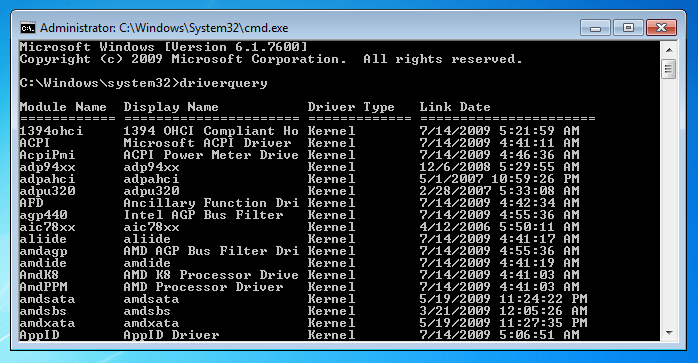
Fontos, hogy ismerje a Windows rendszerű számítógépére telepített összes illesztőprogramot, hogy segítsen a Windows-felhasználóknak megoldani az illesztőprogram-frissítések során felmerülő problémákat vagy egyéb kapcsolódó problémákat.
A legtöbb Windows-felhasználó gyakran harmadik féltől származó eszközöket használ az illesztőprogram-információk kereséséhez. A Windows rendszeren azonban van egy integrált parancssor, amely felsorolja az összes olyan illesztőprogram részleteit, amelyekről a Windows-felhasználók nem tudnak, ez a Driverquery parancs.
A Driverquery futtatásához nyissa meg a Parancssort az Adminisztráció alatt, és írja be az alábbi parancsot:
driverquery
Alapértelmezés szerint az illesztőprogram részletes listája táblázatos formátumban jelenik meg. Ha módosítani szeretné a megjelenítési formátumot (lista vagy csv... nem működik), adja hozzá a /fo paramétert.
Például:
driverquery /fo csv
Ezenkívül az illesztőprogram adatait megjelenítő táblázatot fájlba exportálhatja. A fájl mentéséhez használja az alábbi parancsot:
driverquery /fo CSV > filename.csv
3. Ellenőrizze a Lemezt
Ha a merevlemezzel kapcsolatos problémákba ütközik, a Windowsba beépített Lemezellenőrzés (chkdsk) eszköz segítségével visszaállíthatja a sérült rendszerfájlokat és a Bad Sector hibákat.
A Lemezellenőrzés futtatásához nyissa meg a Parancssort az Admin alatt, és írja be az alábbi parancsot:
chkdsk C: /F /R
Jegyzet:
A /R paramétert hozzáadhatja a Lemez ellenőrzéséhez a rossz szektorok kereséséhez és észleléséhez. Ez a folyamat azonban meglehetősen sok időt vesz igénybe. Ezért, ha nem szeretne mélyen beolvasni a rendszerbe, elhagyhatja a /R paramétert.
4. IPConfig
Az IPConfig az egyik leghasznosabb parancssor Windowson (és Linuxon). Az IPConfig parancs a TCP/IP csatlakozási információk, a hálózati adapter (hálózati kártya) és a számítógép IP-címének ellenőrzésére szolgál.
Ezenkívül az IPConfig paranccsal törölheti a régi DNS-gyorsítótárat, vagy módosíthatja az új IP-címet.
Az IPConfig parancs futtatásához nyissa meg a Parancssor ablakot az Admin alatt, és írja be a következő parancsot:
ipconfig
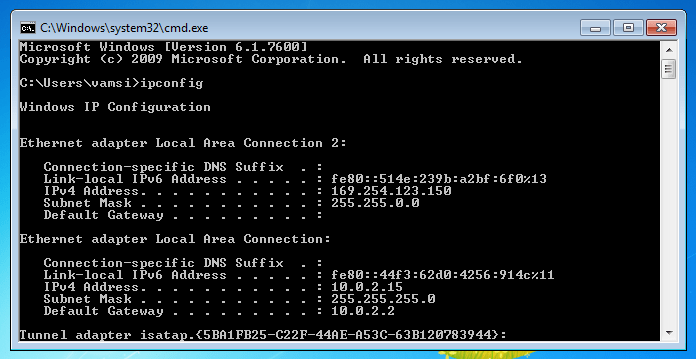
Ezenkívül a parancs után további paramétereket is hozzáadhat, például /all, /flushdns és /release a hálózati adapter információinak (hálózati kártya) eléréséhez, a DNS-gyorsítótár törléséhez és a megfelelő IP-cím módosításához.
Az összes adapter TCP/IP konfigurációjának teljes megjelenítéséhez használja a következő parancsot:
ipconfig /all
A DNS-kliens-feloldó gyorsítótárának visszaállításához használja a következő parancsot:
ipconfig /flushdns
Az összes adapter IP-cím konfigurációjának törléséhez és az aktuális DHCP-konfigurációtól való megszabaduláshoz használja a következő parancsot:
ipconfig /release
Az alábbiakban további cikkekre hivatkozhat:
Boldog új hetet kívánok!